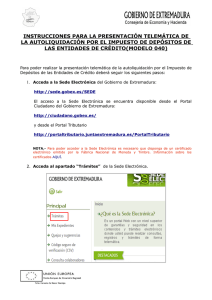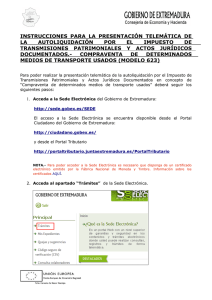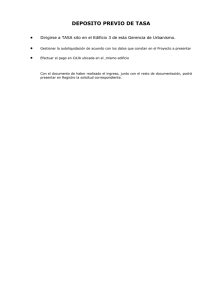instrucciones para la presentación telemática de
Anuncio
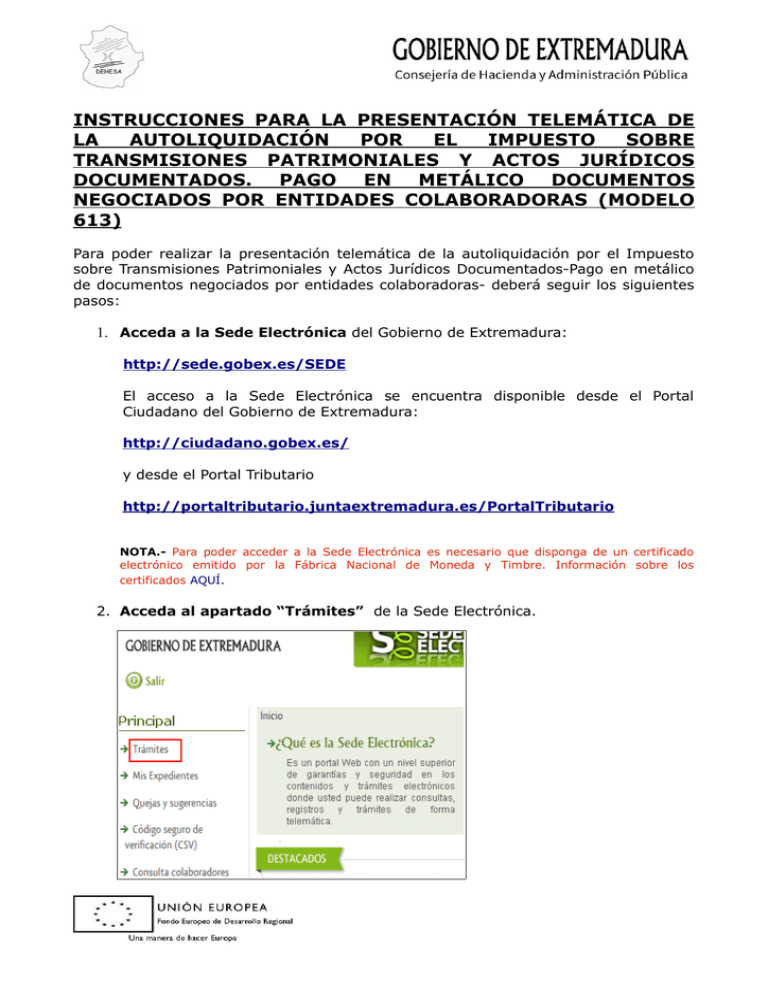
INSTRUCCIONES PARA LA PRESENTACIÓN TELEMÁTICA DE LA AUTOLIQUIDACIÓN POR EL IMPUESTO SOBRE TRANSMISIONES PATRIMONIALES Y ACTOS JURÍDICOS DOCUMENTADOS. PAGO EN METÁLICO DOCUMENTOS NEGOCIADOS POR ENTIDADES COLABORADORAS (MODELO 613) Para poder realizar la presentación telemática de la autoliquidación por el Impuesto sobre Transmisiones Patrimoniales y Actos Jurídicos Documentados-Pago en metálico de documentos negociados por entidades colaboradoras- deberá seguir los siguientes pasos: 1. Acceda a la Sede Electrónica del Gobierno de Extremadura: http://sede.gobex.es/SEDE El acceso a la Sede Electrónica se encuentra disponible desde el Portal Ciudadano del Gobierno de Extremadura: http://ciudadano.gobex.es/ y desde el Portal Tributario http://portaltributario.juntaextremadura.es/PortalTributario NOTA.- Para poder acceder a la Sede Electrónica es necesario que disponga de un certificado electrónico emitido por la Fábrica Nacional de Moneda y Timbre. Información sobre los certificados AQUÍ. 2. Acceda al apartado “Trámites” de la Sede Electrónica. 3. Pulse sobre el botón “iniciar” del modelo 613. * Al pulsar el botón “iniciar” se iniciará el asistente para la confección y presentación de la autoliquidación correspondiente al modelo 613. En el asistente se irá navegando por distintas pantallas en la que el sistema le pedirá los datos necesarios para la confección de la autoliquidación. Pantallas del asistente: DATOS CABECERA MODELO En esta primera pantalla únicamente deberá indicar el ejercicio/periodo que va a autoliquidar. Por defecto, mostrará el último ejercicio/periodo que puede autoliquidarse, no obstante, permite su edición. Una vez seleccionado el ejercicio/periodo se pulsará en “Siguiente” para acceder a la siguiente pantalla. DATOS SUJETO PASIVO Y PRESENTADOR Esta pantalla se divide en dos bloques: sujeto pasivo y presentador. Los datos del sujeto pasivo se cumplimentarán a partir de la información del certificado digital con el cual se accede a la Sede Electrónica salvo que el NIF del certificado tuviera asociado el perfil de profesional o de representante, en cuyo caso podrá consignar otro NIF o el de su representado, según sea el caso. Los datos del presentador se cumplimentarán a partir de la información del certificado digital con el cual se accede sin que dicha información sea editable. En ambos casos (sujeto pasivo y presentador), los campos correspondientes a “Teléfono”, “Fax” y “Correo electrónico” serán editables. NOTA.- Para poder acceder a los datos del presentador deberá pulsar con el cursor del ratón encima de su epígrafe. Rellenos los datos del sujeto pasivo y del presentador se pulsará en “Siguiente” para acceder a la siguiente pantalla. DATOS AUTOLIQUIDACIÓN En esta pantalla deberá facilitar los datos necesarios para el cálculo del impuesto. Se distingue entre “recibos”, “pagarés”, “cheques” y “otros”. Para poder introducir los datos correspondientes a cada categoría deberá pulsar en el signo “+” situado al lado de cada categoría. NOTA.- en el caso de que no haya emitido ningún documento sujeto al impuesto deberá marcar el check situado en la parte inferior de la pantalla para poder continuar con la presentación. Al acceder a cualquiera de las categorías, se mostrará la siguiente información: Deberá indicarse: • La provincia de emisión del documento (Cáceres o Badajoz). • La escala de la base imponible en la que se encuentran los documentos emitidos que se van a autoliquidar (escala conforme al artículo 37 del RDL 1/1993 de 24 de septiembre por el que se aprueba el Texto Refundido de la Ley del Impuesto sobre Transmisiones Patrimoniales y Actos Jurídicos Documentados). • El importe total de la base imponible comprendida en el tramo seleccionado. • El número de documentos comprendido en el tramo de la escala seleccionada y que determinan la base imponible indicada en el apartado anterior ( se validará que la base imponible total indicada, atendiendo al número de documentos señalado, se encuentra dentro del tramo de la escala seleccionada). Rellenos los datos para la provincia y tramo de la cuota, se calculará automáticamente la cuota tributaria para ese tramo, teniendo que pulsar el botón añadir paraa incorporarlo en la declaración Los documentos añadidos se irán incorporando en la ventana de la izquierda,detallados en la parte superior y totalizados por provincia en la parte inferior. Los registros añadidos pueden eliminarse pulsando sobre el aspa. Una vez incorporados todos los datos de una determinada categoría (recibos, pagarés, cheques u otros) se pulsará en el botón “Salir” para volver a la pantalla anterior y poder seleccionar otra categoría. Captura de pantalla una vez pulsado el botón “salir” de la categoría “recibos”, con el fin de proceder, en su caso, a la inclusión de nuevas categorías de documentos: Cumplimentados los datos correspondientes a cada categoría de documentos, y revisados los datos de la autoliquidación, se pulsará el botón “Siguiente” para poder efectuar la presentación y, en su caso, pago del impuesto. PRESENTACIÓN Y PAGO En esta pantalla podrá efectuar la presentación y, en su caso, pago del modelo. Para realizar la presentación y pago del modelo deberá consignar el número de cuenta corriente en la cual se va a efectuar el cargo del importe resultante de la autoliquidación (deberá pertenecer a alguna de las entidades adheridas a la pasarela de pago del Gobierno de Extremadura. Consulta de entidades colaboradoras). Una vez hecho esto pulse sobre el botón “Pago”. Posteriormente el sistema le indicará que pulse sobre el botón “Imprimir” para obtener el pdf del modelo autoliquidado. En caso de que únicamente desee realizar la presentación de la autoliquidación pulse sobre el botón “Presentar” en el menú superior. En este caso el sistema le generará, además de un ejemplar del documento presentado, un ejemplar para la entidad colaboradora, con el cual podrá efectuar el pago en cualquiera de las entidades financieras colaboradoras en la recaudación del Gobierno de Extremadura ( Consulta de entidades colaboradoras ) NOTA.- En el caso de que haya optado por la presentación sin el pago, podrá efectuar el pago telemático en un momento posterior al de la presentación. Para ello, deberá consultar el detalle de la autoliquidación presentada en el apartado de Sede Electrónica “Mis expedientes” Identificar el modelo presentado y que desea pagar y pulsar sobre “Editar” Al pulsar sobre editar, navegará por el asistente, ya cumplimentado con los datos de la presentación, pudiendo consignar en la última pantalla el Código Cuenta Cliente y pulsar sobre el botón “Pagar”. Con ello habrá realizado el pago telemático del modelo recibiendo un justificante de ingreso. NOTA.- Durante todo el proceso podrá pulsar sobre el botón “guardar”. Esta opción le permite conservar los datos ya cumplimentados y continuar con la presentación en un momento posterior accediendo a los datos guardados a través de “Mis expedientes”. No obstante, es importante destacar que sólo la presentación (botón “Presentar”) o la presentación y pago (botón “Pagar”) suponen la presentación de la correspondiente autoliquidación en la Administración.